win10电脑屏幕中央总是弹出广告怎么办
更新时间:2021-09-15 10:16:39作者:xinxin
由于win10电脑中安装的程序有些会带有一些插件,这样插件在程序运行的过程中难免会出现一些广告的窗口,对此用户每次都需要将这些广告窗口进行关闭,严重影响到用户的操作,那么面对这种情况应该怎么呢?下面小编就来教大家win10电脑屏幕中央总是弹出广告解决方法。
推荐下载:win10安装版下载64位
具体方法:
1、首先,我们打开电脑打开360卫士,运行360安全卫士,打开断网急救箱,直接诊断。
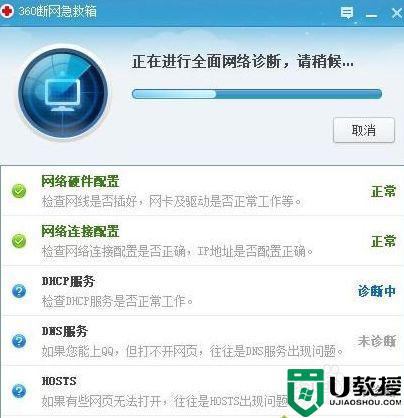
2、然后打开控制面板网络连接,右键点击本地连接,选择属性(若是无线网络,则点击无线连接)。
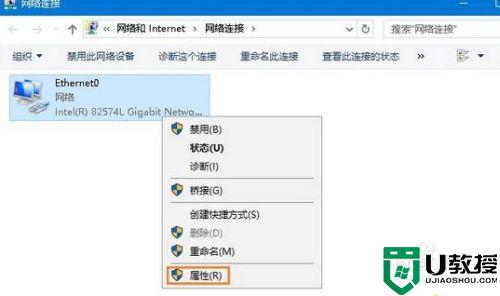
3、然后我们双击internet 协议 4 tcp/ip,把它设置为“自动获得DNS服务器地址”。
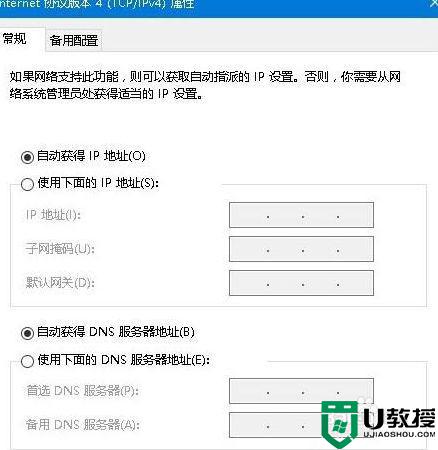
4、弹出广告除了是用户的Win10系统DNS被篡改以外,还可能是因为用户安装了一些不受欢迎的插件,若是右下角弹窗关不掉,还可以在任务管理器中找到TA,并卸载该不受欢迎插件。
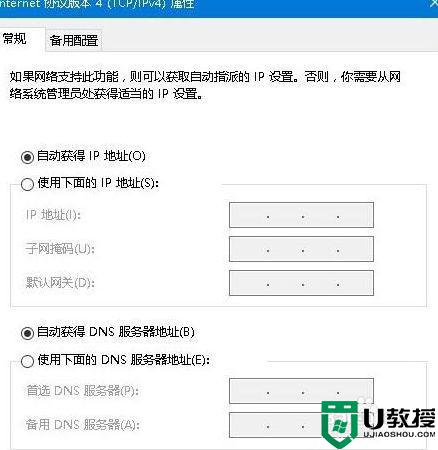
上述就是有关win10电脑屏幕中央总是弹出广告解决方法了,有遇到这种情况的用户可以按照小编的方法来进行解决,希望能够帮助到大家。
win10电脑屏幕中央总是弹出广告怎么办相关教程
- win10总弹出广告怎么办 win10电脑总弹出广告怎么解决
- 电脑总是弹出广告怎么办win10 win10电脑有很多广告弹出怎么解决
- 戴尔win10每次弹出软件广告怎么办 win10戴尔电脑总是弹出广告软件解决方法
- 屏蔽广告win10弹窗广告设置方法 win10怎么屏蔽弹出的广告
- win10无缘无故弹出广告怎么解决 win10电脑总弹出各种广告怎么办
- window10电脑老是弹出广告怎么解决 window10总是弹出广告解决方法
- win10电脑如何屏蔽弹窗广告 win10电脑屏蔽弹窗广告怎么设置
- win10怎么样解决电脑弹广告 win10电脑弹出广告彻底解决方法
- win10怎么样解决电脑弹广告 win10电脑弹出广告彻底解决方法
- w10电脑老是有广告弹出来怎么办 w10电脑老是弹出广告如何解决
- Win11如何替换dll文件 Win11替换dll文件的方法 系统之家
- Win10系统播放器无法正常运行怎么办 系统之家
- 李斌 蔚来手机进展顺利 一年内要换手机的用户可以等等 系统之家
- 数据显示特斯拉Cybertruck电动皮卡已预订超过160万辆 系统之家
- 小米智能生态新品预热 包括小米首款高性能桌面生产力产品 系统之家
- 微软建议索尼让第一方游戏首发加入 PS Plus 订阅库 从而与 XGP 竞争 系统之家
热门推荐
win10系统教程推荐
- 1 window10投屏步骤 windows10电脑如何投屏
- 2 Win10声音调节不了为什么 Win10无法调节声音的解决方案
- 3 怎样取消win10电脑开机密码 win10取消开机密码的方法步骤
- 4 win10关闭通知弹窗设置方法 win10怎么关闭弹窗通知
- 5 重装win10系统usb失灵怎么办 win10系统重装后usb失灵修复方法
- 6 win10免驱无线网卡无法识别怎么办 win10无法识别无线网卡免驱版处理方法
- 7 修复win10系统蓝屏提示system service exception错误方法
- 8 win10未分配磁盘合并设置方法 win10怎么把两个未分配磁盘合并
- 9 如何提高cf的fps值win10 win10 cf的fps低怎么办
- 10 win10锁屏不显示时间怎么办 win10锁屏没有显示时间处理方法

